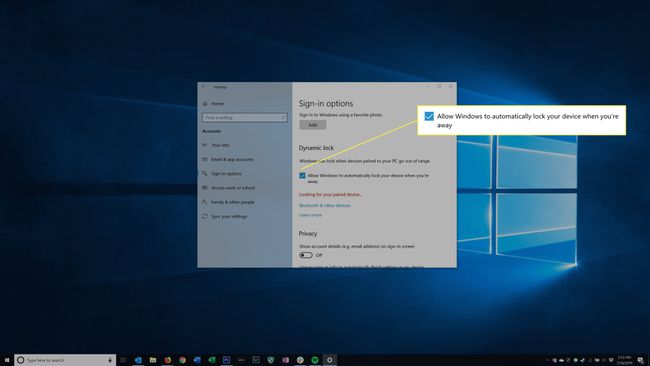Kako zakleniti računalnik z operacijskim sistemom Windows 10
Zaklepanje računalnika, ko se oddaljite od njega, je ena najbolj temeljnih varnostnih praks, ki jih lahko storite. da, močna gesla in drugi vidiki "varnostna higiena” so pomembni, a če nekdo pridobi fizični dostop do vaših datotek, je bitka izgubljena. Vendar ni razloga, da bi računalnik pustili odklenjen; obstaja nič manj kot pet preprostih načinov za zaklepanje računalnika, ko zapustite sobo, tudi za hiter opravek.
Kako zakleniti računalnik z operacijskim sistemom Windows 10
Uporabite ključ za zaklepanje sistema Windows
Morda je najlažji in najbolj zanesljiv način za zaklepanje računalnika pritisk Win + L. Računalnik se bo takoj zaklenil in lahko vnesete svoj geslo ko se vrnete, da ga znova uporabite.
Uporabite Control+Alt+Delete kot bližnjico za zaklepanje sistema Windows
tole bližnjico na tipkovnici je med najstarejšimi doslej ustvarjenimi, ki jih še vedno vsakodnevno uporabljajo milijoni uporabnikov računalnikov. Za zaklepanje računalnika pritisnite Ctrl+Alt+Delete, nato na zaslonu z možnostmi izberite Zakleni.
Za zaklepanje zaslona uporabite meni Start
Windows vam na splošno ponuja več načinov za izpolnitev običajne naloge in to je dober primer manj običajnega (in odkrito bolj okornega) načina zaklepanja zaslona.
Izberite Začni meni.
-
Na levi strani zaslona izberite uporabniški avatar za svoj račun Windows.

-
Izberite Zakleni.
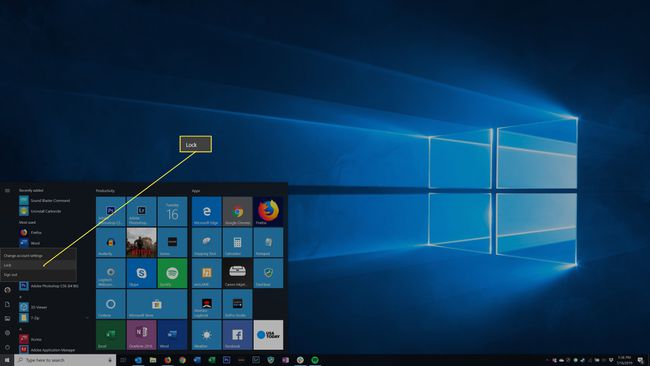
Omogočite ohranjevalnik zaslona za samodejno zaklepanje računalnika
Če uporabljate ohranjevalnik zaslona, mu lahko dodelite dodatno dolžnost, da samodejno zaklene zaslon namesto vas.
Odprite Nadzorna plošča.
-
V iskalno polje v zgornjem desnem kotu vnesite "ohranjevalnik zaslona«, nato izberite Spremeni ohranjevalnik zaslona.

-
Nastavite čas, ki ga želite, da računalnik počaka, preden zažene ohranjevalnik zaslona, nato izberite Ob nadaljevanju prikažite zaslon za prijavo.

-
Izberite v redu.
Dlje kot čakate, preden zaženete ohranjevalnik zaslona, več časa dajete nekomu dostop do vašega računalnika, preden se ta zaklene. Če pa ga zaklenete prezgodaj, se lahko ohranjevalnik zaslona prikaže, ko uporabljate računalnik, ne da bi premikali miško ali tipkali.
Uporabite svoj telefon z Dynamic Lock za zaklepanje sistema Windows 10
Dynamic Lock je funkcija iz posodobitve Windows 10 Creators Update, ki je bila izdana aprila 2019. Če pametni telefon seznanite z računalnikom, lahko nastavite računalnik tako, da se samodejno zaklene, ko telefon vzamete iz dosega Bluetooth.
Nekaj stvari, ki jih morate upoštevati pri dinamičnem zaklepanju:
- Vaš računalnik mora biti opremljen z Bluetooth.
- Če telefon vzamete stran od računalnika, vendar ostanete v dosegu Bluetooth (približno 30 čevljev), se računalnik ne bo zaklenil.
- Tudi če telefon vzamete izven dosega Bluetooth, lahko traja nekaj minut, da se računalnik zaklene.
Ta funkcija ni idealna za vsakogar. Kljub temu je priročna in kul na visokotehnološki način, zato boste morda želeli vklopiti to funkcijo kot varnostno kopijo za čase, ko jo pozabite ročno zakleniti na enega od drugih načinov.
Prepričajte se, da je telefon vklopljen, odklenjen in v bližini računalnika.
-
V računalniku odprite nastavitve sistema Windows.

-
V iskalno polje na vrhu okna z nastavitvami sistema Windows vnesite "Bluetooth«, nato pritisnite Vnesite.

-
Izberite Bluetooth in druge nastavitve naprave.

-
Če ni omogočeno, izberite Bluetooth preklopi. Osvetlil se bo modro, kar pomeni, da je vklopljeno.

-
Izberite + zraven Dodajte Bluetooth ali drugo napravo.

-
V oknu Dodaj napravo izberite Bluetooth.

Izberite svoj telefon, ko se prikaže na seznamu. Obvestila bi morali videti tako v računalniku kot v telefonu. Sprejmi oba.
Nazaj v nastavitvah sistema Windows izberite Domov > Računi.
-
Izberite Možnosti prijave.

-
Pomaknite se navzdol do Dynamic Lock in izberite Dovolite sistemu Windows, da samodejno zaklene vašo napravo, ko ste odsotni.